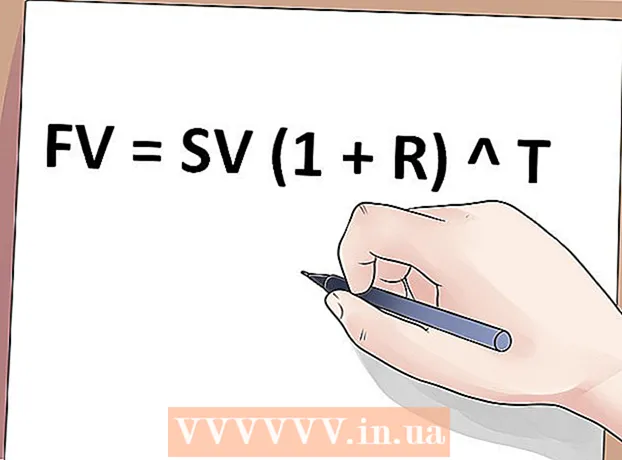Autor:
Tamara Smith
Loomise Kuupäev:
27 Jaanuar 2021
Värskenduse Kuupäev:
1 Juuli 2024
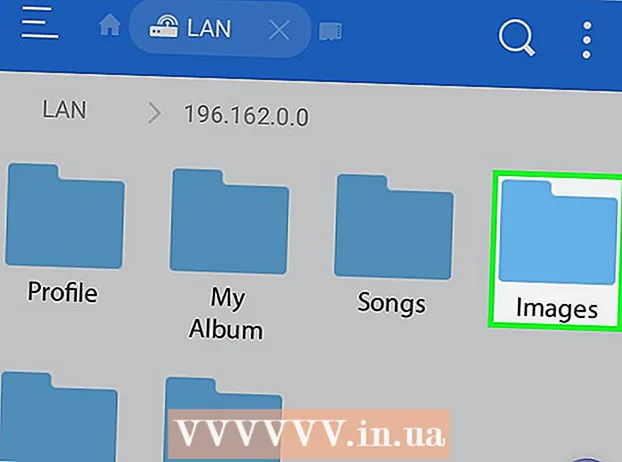
Sisu
Selles artiklis õpetatakse, kuidas pääseda Windowsi ühiskasutusse kausta juurde oma Androidiga, mis kasutab ES File Explorerit.
Astuda
1. osa 2: ES File Exploreri installimine
 Avage Play pood
Avage Play pood  Tüüp es failide uurija poe ülaosas otsinguribal.
Tüüp es failide uurija poe ülaosas otsinguribal. Vajutage ES File Explorer. See on sinise kausta ja valge pilvega variant.
Vajutage ES File Explorer. See on sinise kausta ja valge pilvega variant.  Vajutage PAIGALDAMA. See on roheline ikoon lehe paremas ülanurgas.
Vajutage PAIGALDAMA. See on roheline ikoon lehe paremas ülanurgas.  Vajutage VASTU. ES File Explorer laaditakse alla teie telefoni või tahvelarvutisse. Pärast allalaadimist lisatakse selle ikoon teie rakenduste loendisse.
Vajutage VASTU. ES File Explorer laaditakse alla teie telefoni või tahvelarvutisse. Pärast allalaadimist lisatakse selle ikoon teie rakenduste loendisse.
2. osa 2: jagatud kausta juurde pääsemine
 Looge ühendus sama WiFi-võrguga nagu Windowsi ühiskaust.
Looge ühendus sama WiFi-võrguga nagu Windowsi ühiskaust. Avage ES File Explorer. See on sinine kaustaikoon, mille sees on valge pilv. See on tavaliselt teie rakenduste loendis.
Avage ES File Explorer. See on sinine kaustaikoon, mille sees on valge pilv. See on tavaliselt teie rakenduste loendis.  Tervituslehtede sirvimiseks kerige vasakult paremale.
Tervituslehtede sirvimiseks kerige vasakult paremale. Vajutage Alusta kohe. Ilmub rakenduse avakuva.
Vajutage Alusta kohe. Ilmub rakenduse avakuva.  Vajutage Võrk. See asub vasakus veerus, peaaegu ekraani allosas. Ilmub mitu võrguvõimalust.
Vajutage Võrk. See asub vasakus veerus, peaaegu ekraani allosas. Ilmub mitu võrguvõimalust.  Vajutage Kohtvõrk loendi ülaosas.
Vajutage Kohtvõrk loendi ülaosas. Vajutage Skannimine ekraani allosas. ES File Explorer otsib võrku seadmete leidmiseks.
Vajutage Skannimine ekraani allosas. ES File Explorer otsib võrku seadmete leidmiseks.  Vajutage arvutit, kuhu jagatud kaust on salvestatud. Arvutid järjestatakse nende IP-aadressi alusel.
Vajutage arvutit, kuhu jagatud kaust on salvestatud. Arvutid järjestatakse nende IP-aadressi alusel.  Kui küsitakse, logige arvutisse sisse.
Kui küsitakse, logige arvutisse sisse. Puudutage kausta, mida soovite vaadata. Kausta sisu kuvatakse ES File Exploreris.
Puudutage kausta, mida soovite vaadata. Kausta sisu kuvatakse ES File Exploreris.